دليل لإصلاح عدم تعرف التلفزيون على Fire TV Stick
مثلي ، يواجه العديد من مستخدمي Fire TV Stick مشكلة أو أخرى أثناء استخدام عصا البث. في ذلك اليوم ، لم يكن جهاز Fire TV Stick الخاص بي يعرض الصور. قبل ذلك ، كنت أعاني من تأخير في إخراج الصوت أثناء مشاهدة الأفلام على Netflix. هذه العقبات قابلة للإصلاح. ومع ذلك ، أخبرني أحد الأصدقاء أنه كاد يتخلص من Fire TV Stick لأن تلفازه لم يتعرف عليه. لذلك ، كصديق جيد ، أرشدته خلال عملية استكشاف الأخطاء وإصلاحها ، ويمكنه استخدام Fire TV Stick مرة أخرى.
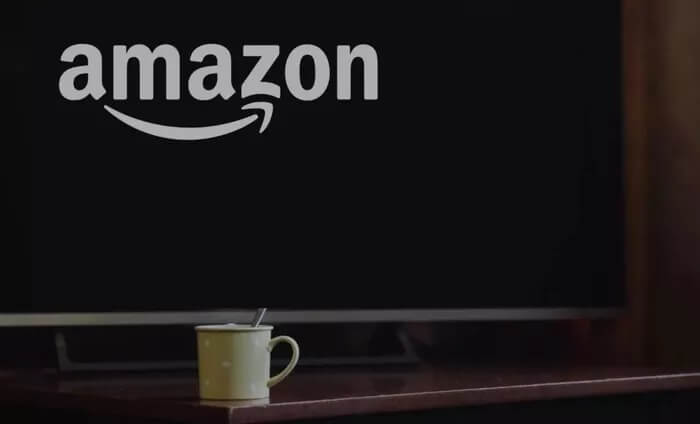
لذلك قمت بتجميع هذه الفحوصات والحلول الموصى بها لمساعدة أي شخص يواجه مشكلة مماثلة مع Fire TV Stick.
هناك أسباب مختلفة لفشل التلفزيون في التعرف على Fire TV Stick. قد تنبع المشكلة من عصا البث والتلفزيون والمنافذ والملحقات. نتوسع في المشاكل والحلول المحتملة في القسم التالي. تحقق منها.
ملاحظة: تنطبق الحلول المدرجة في هذا الدليل على Fire TV Stick الأساسي و Fire TV Stick 4K و Fire TV Stick Lite.
1. تغيير مصدر الطاقة
إذا لم يتم تشغيل Fire TV Stick ، فلن يتمكن التلفزيون المتصل به من التعرف على جهاز البث. تأكد من توصيل الجهاز بمقبس كهربائي وظيفي ، وليس بمنفذ USB الخاص بالتلفزيون. هذا لأن Fire TV Stick يتطلب طاقة 1 أمبير ولا يمكن لمنفذ USB الخاص بالتلفزيون توفير هذا القدر.
أيضًا ، يجب عليك أيضًا التحقق من أن منفذ / امتداد الطاقة يعمل بشكل صحيح. حاول شحن بعض الأجهزة الأخرى (ربما هاتفك الذكي) عبر منفذ الطاقة ومعرفة ما إذا كان يعمل.
2. تغيير الملحقات
إذا كان المقبس يعمل على تشغيل الأجهزة الأخرى ، فقد تكون المشكلة من ملحقات Fire TV Stick. تأكد من توصيل عصا البث بشكل صحيح بمحول الطاقة عبر كابل USB. يجب عليك أيضًا التأكد من أن طرف micro-USB الخاص بالكابل مُثبت بإحكام في Fire TV Stick. وبالمثل ، يمكنك محاولة استخدام كبل طاقة USB مختلف ومعرفة ما إذا كانت الأمور تتغير.
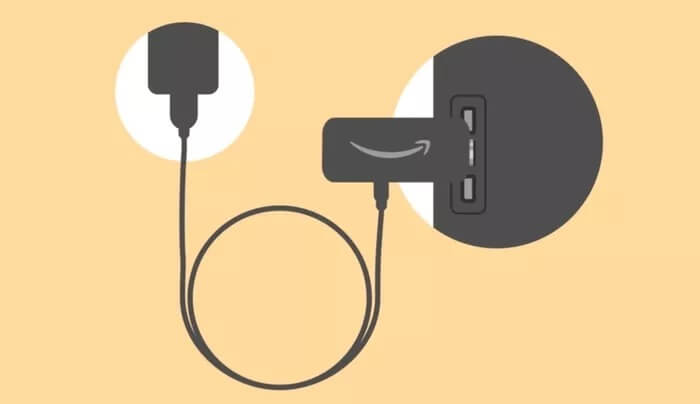
نوصي باستخدام ملحقات USB الأصلية (محول الطاقة والكابل) التي يتم شحنها مع الجهاز. قد لا تتمكن ملحقات الطرف الثالث أو الملحقات المقلدة من توفير الطاقة الكافية المطلوبة لتشغيل Fire TV Stick والاحتفاظ بها. يمكنك استخدامها ، ولكن تأكد من أنها أصلية. والأهم من ذلك ، تحقق من أن محول طاقة USB له تصنيف إخراج (5V / 1A) يعادل المعدل الرسمي.
3. جرب منفذ HDMI بديل
إذا لم يتعرف التلفزيون على Fire TV Stick بعد استكشاف أخطاء مصدر الطاقة والملحقات وإصلاحها ، فتأكد من تركيب الجهاز بالكامل (وليس في منتصف الطريق) في منفذ HDMI الخاص بالتلفزيون. وإذا كان التلفزيون يحتوي على عدة منافذ HDMI ، فحاول تبديل Fire TV Stick إلى منفذ مختلف.
4. استخدم HDMI EXTENDER
على الرغم من أنه يمكنك توصيل Fire TV Stick dongle مباشرة بالتلفزيون الخاص بك ، إلا أن Amazon توصي بشدة باستخدام موسع HDMI المرفق. بالإضافة إلى تحسين اتصال Wi-Fi والأداء عن بُعد ، يسمح لك الموسع أيضًا بتركيب Fire TV Stick بشكل صحيح في منفذ HDMI الخاص بالتلفزيون.

انتقل إلى فحص استكشاف الأخطاء وإصلاحها التالي إذا كان التلفزيون الخاص بك لا يزال لا يتعرف على التلفزيون الخاص بك على الرغم من استخدام الموسع.
5. التحقق من مصدر الإدخال

قد يجعلك تعيين مصدر الإدخال النشط لجهاز التلفزيون على HDMI 1 أثناء توصيل جهاز البث بـ HDMI 2 أو HDMI 3 تعتقد خطأً أن التلفزيون لا يتعرف على Fire TV Stick. هذا أمر شائع في أجهزة التلفزيون التي تحتوي على منافذ HDMI متعددة. لذلك ، نوصي بالتحقق من ضبط مصدر الإدخال النشط على منفذ HDMI المقابل الذي يحمل Fire TV Stick.
6. تحقق من توافق التلفزيون / المنفذ
تم تصنيف منافذ HDMI الموجودة بجهاز التلفزيون لديك لدعم درجات دقة ومعدلات تحديث معينة. لاستخدام Fire TV Stick أو Fire TV Stick 4K ، يجب أن يكون HDMI الخاص بجهاز التلفزيون لديك قادرًا على التعامل مع محتوى Full HD (1080p) أو HD (720p) بمعدل تحديث 50/60 هرتز. كافح العديد من المستخدمين الذين لديهم Fire TV Stick في استخدامه مع أجهزة التلفزيون عالية الدقة الخاصة بهم حتى تحولوا إلى تلفزيون مختلف بمنفذ HDMI 1080 بكسل.

هذا سائد في أجهزة التلفزيون القديمة. تحتوي العديد من أجهزة التلفزيون من الجيل الجديد على منافذ HDMI تتعرف على جميع إصدارات Fire TV Stick وتعمل (بدون أخطاء).
إذا كنت تواجه مأزقًا مشابهًا ، ولم تحدث أي من حلول استكشاف الأخطاء وإصلاحها المذكورة أعلاه أي فرق ، فيجب عليك التحقق من تقييمات منافذ التلفزيون. نوصي بمراجعة دليل التعليمات أو موقع الويب الخاص بالشركة المصنعة لمعرفة الدقة المدعومة ومعدلات التحديث لجهاز التلفزيون الخاص بك. يمكنك أيضًا البحث عن مواصفات التلفزيون الخاصة بك عبر الإنترنت ؛ هذا أسهل كثيرًا.
طريقك للإصلاح
هناك أدوات وإكسسوارات خارجية (محاور إيثرنت ، مقسمات HDMI ، إلخ) يمكن أن تساعد في رفع مستوى تجربة البث على Fire TV Stick. ومع ذلك ، يمكن أن تؤدي هذه الملحقات أيضًا إلى مشكلة أو أخرى. قم بإزالة أي ملحق متصل بـ Fire TV Stick وتحقق مما إذا كان التلفزيون الخاص بك يتعرف الآن على الجهاز. إذا استنفدت جميع الحلول الممكنة ولا يزال الجهاز لا يعمل ، فيجب عليك الاتصال بمركز دعم Amazon Device للحصول على المساعدة.
